Dachtest du wirklich, dass wir dir zum neuen akademischen Jahr kein Geschenk überreichen?
Zusätzlich zu unserem Folien Tool, welches im Juli veröffentlicht wurde, präsentieren wir dir heute umfassende Verbesserungen unseres Quiz Maker Tools!
Von jetzt an ist es dir möglich:
- “Fülle die Lücke” -Fragen in 3 Varianten zu erstellen: Freitext, Aufklappantworten und Drag and Drop.
- Limitiere die Gesamtzeit des Quizzes (nicht nur einzelen Fragen).
- Erlaube Quiz-Spielern ihre korrekten Antworten während des Quizzes anzusehen.
- Bewege dich einfach von Frage zu Frage bei der Quizerstellung.
Diese Funktionen erweitern die Möglichkeiten und den Nutzen der GoConqr Quizze beträchtlich.
Für Schüler bedeutet das eine weitere Fülle von Möglichkeiten ihr Wissen zu testen. Zum Beispiel wurde die Option, die korrekten Antworten während des Quizzes anzusehen entwickelt, um den Bewertungs- und Überprüfungsprozess zu optimieren.
Lehrern bieten die neuen Funktionen Flexibilität und noch mehr Kontrolle über die Quizze. Durch die Kombination aus limitierter Gesamtquizzeit und der Gruppenanalysefunktion können die Quizze für noch umfassendere Prüfungen genutzt werden.
Wie die “Füll die Lücke”-Fragen funktionieren
Wenn du auf “Frage einfügen” klickst, wirst du die 3 üblichen Fragearten sehen (Multiple Choice, Kästchen, Wahr-Falsch) sowie 3 neue: Fülle die Lücke mit Freitext, Aufklappfragen oder per Drag and Drop.
Sobald du auf eine der Möglichkeiten klickst, wird dir eine Textbox geboten, wo du den vollständigen Satz eingeben sollst. Später fügst du diesem die Lücke hinzu.
Nochmal, um Verwirrung zu vermeiden: Schreibe zunächst den korrekten, vollständigen Satz ohne Lücken!
Der nächste Schritt besteht darin, den Knopf “Beginne Lücken hinzuzufügen” zu klicken und das Wort/die Worte auszuwählen, die du in eine Lücke verwandeln willst. Halte dafür die linke Maustaste gedrückt und fahre über das relevante Wort. Danach drücke “Lücke hinzufügen”.
Der letzte Schritt variiert je nach Fragetypus, den du gewählt hast.
Falls du die Text-Option gewählt hast, solltest du alle korrekten Antworten hinzufügen.
Sofern du die Aufklapp- oder Drag and Drop-Version angeklickt hast, solltest du alle Antworten (korrekte und falsche) eingeben, welche dann dem Quiz-Spieler angeboten werden. Vergesse aber nicht die korrekte zu markieren und alles zu speichern!
Was hat sich noch geändert?
Neben den neuen Lückentextfragen hat sich das Design des Quiz-Tools etwas geändert, um den Workflow zu verbessern.
Wenn du jetzt eine neue Frage zu deinem Quiz hinzufügst, wird links eine Seitenleiste erscheinen. Um von einer Frage zu nächsten zu gelangen musst du nur zur Seitenleiste gehen und sie auswählen.
Alternativ kannst du die Pfeile nutzen, die oben rechts auf deinem Bildschirm erscheinen.
Anmerkung: Du kannst die Seitenleiste jederzeit verbergen, indem du auf den Knopf „Seitenleiste“ drückst.
Der “Quizeinstellungen”-Knopf (von welchem aus du Optionen für das Timing, Punktzahlen, Antwortsichtbarkeit etc. wählen kannst) wurde an einen besser sichtbaren Platz gerückt. Er befindet sich nun direkt unter dem Quiztitel und neben dem Knopf für eine neue Quizfrage.
Eine weitere kleinere Änderung ist die Art, wie du Bilder hinzufügen kannst. Um dies auszuführen, musst du lediglich auf das Bild-Icon links neben dem Textfeld klicken.
Einfach, oder?
Alle Verbesserungen sind das Ergebnis von Feedbacks, welche wir von Schülern und Lehrern wie dir erhalten haben. Fehlt dir etwas? Dann zögere nicht und kontaktiere uns!

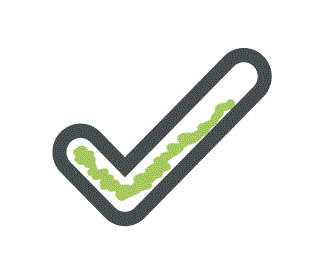
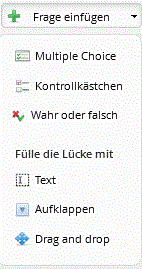
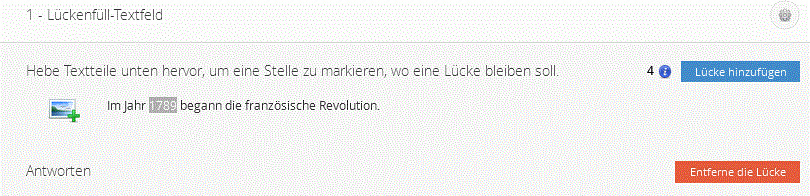
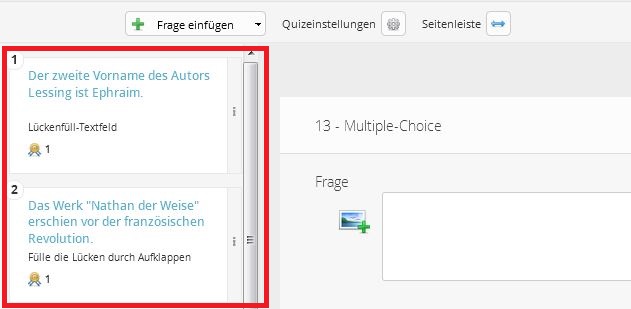
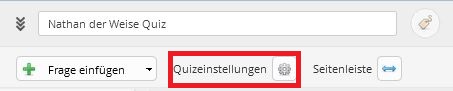
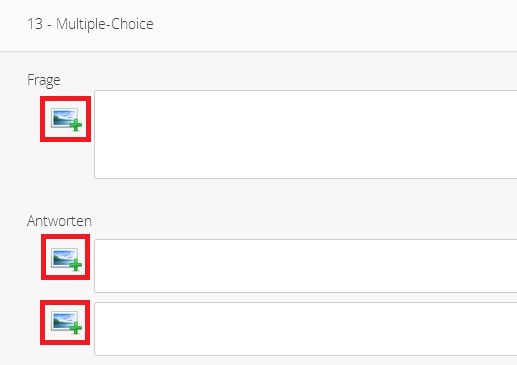
One thought on “Fülle die Lücke mit neuen GoConqr Funktionen”
Comments are closed.